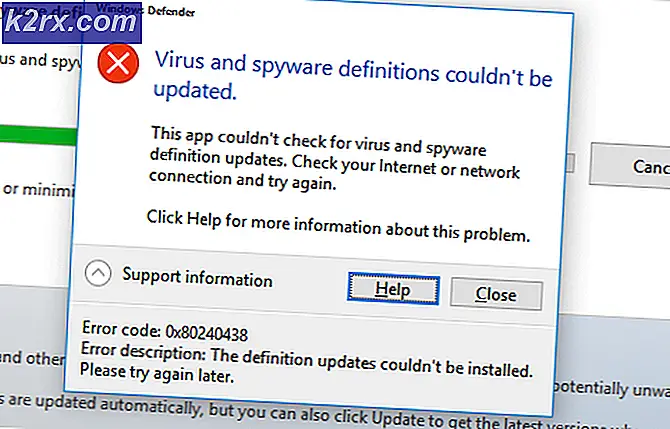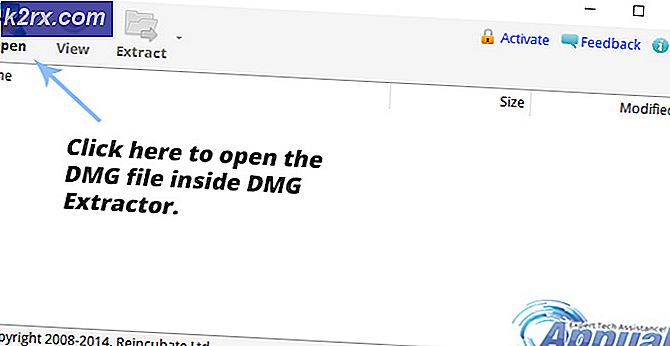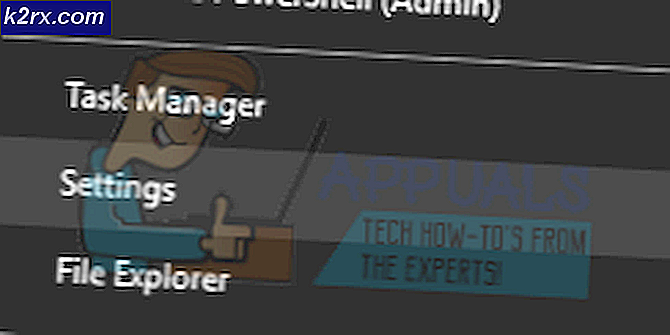วิธีเรียกใช้ Mugen Fighter Natively ใน Linux Environment
Mugen เป็นเกมแฟรนไชส์ที่ได้รับความนิยมอย่างมากที่ได้รับความนิยมโดยไม่เสียค่าใช้จ่าย แต่น่าเสียดายที่คนส่วนใหญ่มีสิทธิ์เข้าถึงเวอร์ชันที่รวบรวมไว้สำหรับแพลตฟอร์ม Microsoft Windows เท่านั้น ในขณะที่เกมเริ่มกลับมาจริงในช่วงปลายยุค 90 บนแพลตฟอร์ม MS-DOS ระบบจะเปลี่ยนไปใช้ Linux ได้อย่างรวดเร็ว ไม่มีเวอร์ชันปัจจุบันสำหรับการติดตั้ง GNU / Linux เนื่องจากเน้นแพลตฟอร์ม Windows แต่มีเคล็ดลับในการติดตั้งเนื้อหาใหม่บนเวอร์ชันเบต้า Linux เดิม
แฟน ๆ พัฒนาเนื้อหาใหม่สำหรับแฟรนไชส์ Mugen ตลอดเวลาและมีเนื้อหาฟรีมากมายที่จะมี ในขณะที่ Mugen ไม่ใช่โอเพนซอร์สคุณสามารถดาวน์โหลดได้โดยอิสระถ้าคุณไม่พยายามลื่นไหลผ่านการติดตั้งหรือสิ่งที่ต้องการ ในขณะที่บางคนใช้ชั้นแอ็พพลิเคชันไวน์เพื่อเรียกใช้ Mugen แอ็พพลิเคชันดั้งเดิมจะทำงานภายใต้การแจกแจงส่วนใหญ่ ภาวะแทรกซ้อนใบอนุญาตได้รับในทางสำหรับผู้ใช้บางคน แต่
การกำหนดค่า Mugen ให้ทำงานแบบ Natively บน Linux
คุณจะต้องได้รับแพคเกจที่ชื่อ mugen-2002-04-14.tar.tar ซึ่งมีลักษณะผิดปกติในการตั้งชื่อ
ตรวจสอบให้แน่ใจว่าคุณอยู่ในตำแหน่งที่เหมาะสมสำหรับการสกัดแล้วคลิกขวาที่แพ็กเกจเพื่อดึงข้อมูลออกจากตำแหน่งปัจจุบัน สามารถใช้แท่น USB USB ext2 สำหรับการทดสอบก่อนย้ายไปที่ Xfce หรือเดสก์ทอปอื่น ๆ
ไดเรกทอรีที่เรียกว่า mugen จะปรากฏขึ้นซึ่งคุณสามารถป้อนได้ เมื่ออยู่ภายในคุณจะพบไฟล์ปฏิบัติการซึ่งคุณสามารถดับเบิลคลิกหรือเริ่มจากพรอมต์ของ CLI คุณอาจต้องยอมรับการดำเนินการดังกล่าวหากใช้ Unity
เมื่อโปรแกรม Mugen เริ่มต้นขึ้นจะมีหน้าจอข้อมูล แชร์เรื่องนี้กับคุณพร้อมกับคำเตือนซึ่งจะบอกคุณได้ว่าช่วงเวลาเบต้าสิ้นสุดลงแล้ว น่าเศร้าที่ไม่มีการอัพเดทลินุกซ์ไบนารีซึ่งหมายความว่าคุณจะต้องกด F1 เพื่อดำเนินการต่อ ข้อกำหนดสิทธิการใช้งานเหล่านี้เกี่ยวข้องกับเหตุผลที่ระบบไบนารีนี้ไม่ได้รับการแจกจ่ายเป็นส่วนหนึ่งของที่เก็บแจกจ่าย Linux การใช้มันในยุคปัจจุบันเป็นเทคนิคนอกเงื่อนไขการอนุญาตให้ใช้สิทธิดังนั้นจึงไม่ได้รับการสนับสนุนอย่างสมบูรณ์ในขณะที่รุ่นเบต้าสาธารณะสิ้นสุดลง โปรดระลึกว่าคุณยอมรับข้อกำหนดสิทธิการใช้งานเหล่านี้ทันทีที่คุณกด F1 ผู้ใช้บางรายของ GNU / Linux ต้องการเก็บรักษารหัสต้นฉบับที่ปิด
PRO TIP: หากปัญหาเกิดขึ้นกับคอมพิวเตอร์หรือแล็ปท็อป / โน้ตบุ๊คคุณควรลองใช้ซอฟต์แวร์ Reimage Plus ซึ่งสามารถสแกนที่เก็บข้อมูลและแทนที่ไฟล์ที่เสียหายได้ วิธีนี้ใช้ได้ผลในกรณีส่วนใหญ่เนื่องจากปัญหาเกิดจากความเสียหายของระบบ คุณสามารถดาวน์โหลด Reimage Plus โดยคลิกที่นี่ที่หน้าจอเมนูคุณสามารถใช้เครื่องหมายจุดหรือเครื่องหมายคำถามเพื่อเลือกตัวเลือก คีย์ที่แน่นอนที่จะใช้อาจแตกต่างกันไปขึ้นอยู่กับรูปแบบแป้นพิมพ์ของคุณ เมื่อคุณเริ่มการต่อสู้จากเมนูหน้าต่างแก้ปัญหาอาจปรากฏขึ้น กด CTRL ค้างไว้และกด D เพื่อล้างข้อมูลนี้
ตอนนี้สมมติว่าคุณต้องการเพิ่มอักขระพิเศษบางอย่าง ในไดเร็กทอรี mugen / data มีไฟล์ select.def ซึ่งคุณควรเปิดและเลื่อนลงไปที่ตำแหน่งที่อ่าน Insert your characters below เมื่อมีเพิ่มชื่อของไดเรกทอรีตัวใหม่ใด ๆ ที่คุณใส่ในไดเรกทอรี chars เพิ่มชื่อที่แน่นอนของไดเรกทอรีตามด้วยจุลภาคตามด้วยชื่อบนเวทีและตามด้วยชื่อคำสั่งซื้อ สมมติว่าเป็นอักขระตัวแรกของคุณที่ชื่อว่า Alfred_DM โดยไม่มีขั้นตอนใหม่แล้วเพิ่ม:
Alfred_DM ขั้นตอน / kfm.def คำสั่ง = 1
บันทึกไฟล์เมื่อเสร็จแล้วเปิด Mugen อีกครั้งเพื่อให้แน่ใจว่าอักขระใหม่ทำงาน
มุ่งหน้าไปยังหน้าจอเลือกตัวอักษรและตรวจสอบให้แน่ใจว่าปรากฏขึ้น
เริ่มต้นการต่อสู้ใหม่กับตัวละครใหม่เพื่อให้แน่ใจว่าพวกเขาทำงาน เมื่อคุณพร้อมที่จะเพิ่มขั้นตอนแล้วให้ดึงไฟล์ทั้งหมดออกจากไดเร็กทอรี stage ที่บีบอัดที่คุณดาวน์โหลดไปที่ mugen / stages directory กลับไปที่ไฟล์ select.def แล้วหาส่วนที่มี [Extra Stages] เป็นหัวเรื่องภายในวงเล็บ เพิ่มชื่อของไฟล์ stage หลังจากส่วนนี้ สมมติว่าคุณมีไฟล์ขั้นตอนพื้นฐานจากนั้นเพิ่ม:
ขั้นตอน / stage0.def
หลังจาก
ขั้นตอน / kfm.def
ไฟล์ kfm.def เป็นระยะเริ่มต้น
ในการเลือกเวทีให้ข้ามไปที่โหมดการฝึกอบรม หากคุณได้เพิ่มอักขระอื่นตามจุดนี้แล้วสิ่งเหล่านี้จะปรากฏด้วย เลือกขั้นตอนใหม่ของคุณซึ่งควรจะเรียกว่าขั้นที่ 2 หากคุณไม่ได้ทำการแก้ไขอื่น ๆ
เริ่มต้นการต่อสู้และคุณควรจะดูมันออกมาในเวทีใหม่ของคุณ
คุณสามารถทำซ้ำได้หลายครั้งเท่าที่คุณต้องการเพิ่มจำนวน slotting สำหรับขั้นตอนและตัวอักษรตามที่ต้องการ
PRO TIP: หากปัญหาเกิดขึ้นกับคอมพิวเตอร์หรือแล็ปท็อป / โน้ตบุ๊คคุณควรลองใช้ซอฟต์แวร์ Reimage Plus ซึ่งสามารถสแกนที่เก็บข้อมูลและแทนที่ไฟล์ที่เสียหายได้ วิธีนี้ใช้ได้ผลในกรณีส่วนใหญ่เนื่องจากปัญหาเกิดจากความเสียหายของระบบ คุณสามารถดาวน์โหลด Reimage Plus โดยคลิกที่นี่